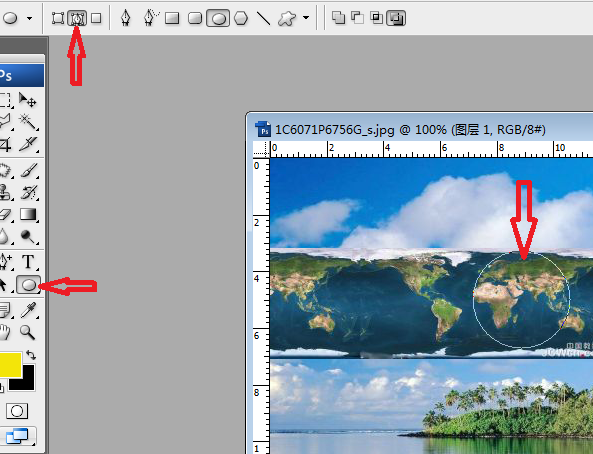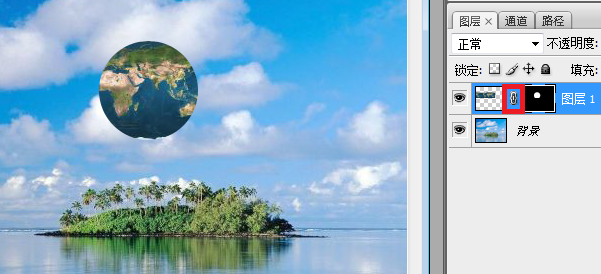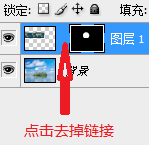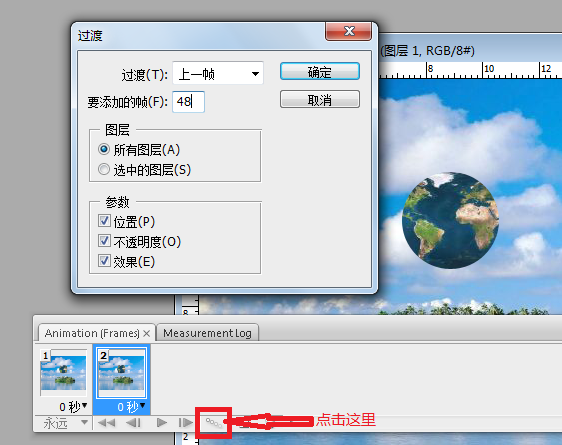用PS制作过度动画(2)
来源:www.psbaike.com整理
作者:不详
原来用PS制作过度动画这么简单

1.在ps中打开背景图,双手图和世界地图。
2.选中世界地图并移到中间偏右,用椭圆工具画正圆,然后点击路径。
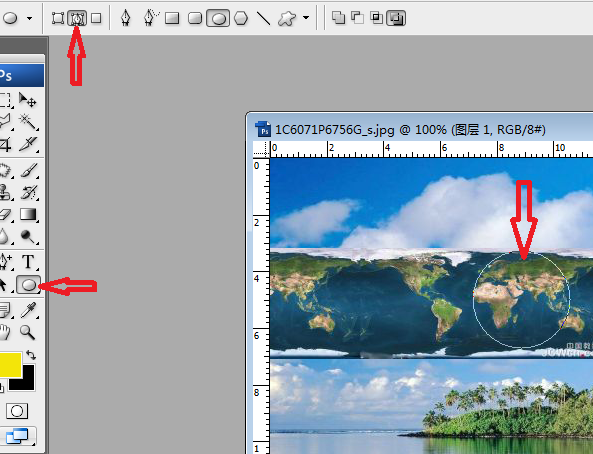
3.点击路径,找到将路径作为选区按钮点击,正圆变成蚂蚁线,然后回到图层
4.给世界地图添加蒙板
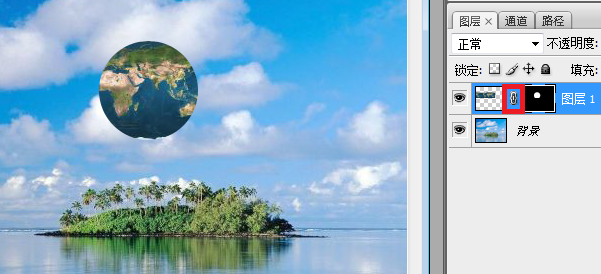
(给世界地图添加蒙板后,选区外的世界地图都看不到了),点击地图和蒙板间的回形针去掉链接(如下图)
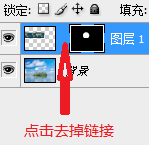
5.点击世界地图,右键调出图层选项。加斜面和浮雕(数据见图)和黑白渐变(用叠加或柔光模式)。满意后进入IMAGEREADY动画。
6.复制一帧,选中世界地图用方向键向右移动,注意和第一帧的衔接位置。(第二帧中大洋洲的位置要和第一帧衔接自然)
7.过渡帧48帧(到上一帧),预览,优化后保存为gif格式
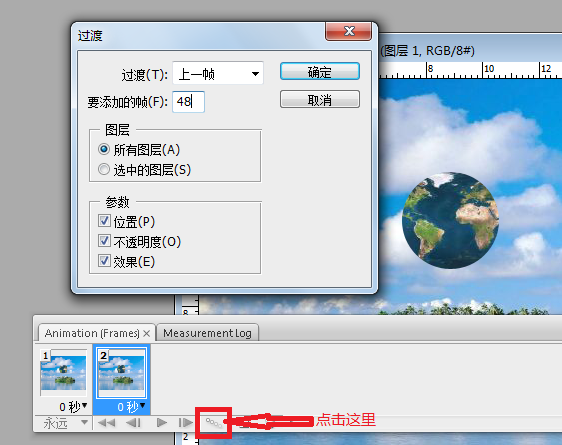
注意:图层不动,只过度帧
======================== 学习提示 =======================
打开ps,跟着教程做一遍,做完的图要到这里交作业:提交作业
教程有看不懂的地方,可以到论坛发帖提问:ps新手求助
加官方微信号,随时随地,想学就能学!
微信号:ps_bbs (注意有下画线),或直接扫下面二维码

最后希望大家 来赞一下,给我们加加油,以作鼓励!请点这里 >>
 网站地图
网站地图

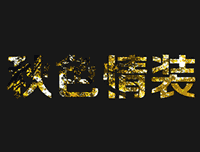


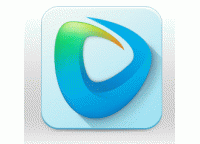

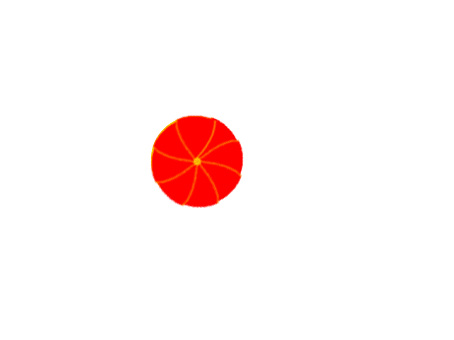
![[IR动图教程] 蔚蓝诡计系列教程新手学动画之四](http://pic.16xx8.com/article/UploadPic/2007/10/30/20071030111153485.jpg)
![[IR动图教程] 动态蝴蝶的制作方法](http://pic.16xx8.com/article/UploadPic/2007/10/29/2007102992015125_lit.gif)
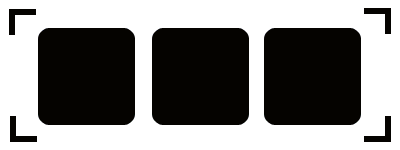
![[IR动图教程] 兜兜转转签名...。](http://pic.16xx8.com/article/UploadPic/2008/1/24/2008124181443244_lit.gif)